Како да веб локацију прикачите као апликацију на траци са Цхромебоок-ом
Цхроме ос гоогле Јунак Цхромебоок / / March 17, 2020
Последњи пут ажурирано
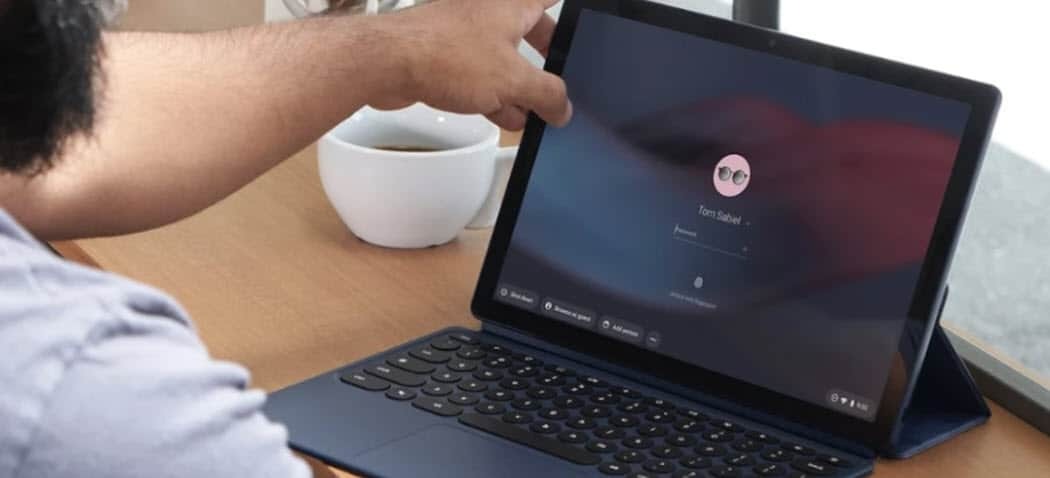
Баш као Виндовс ПЦ, Цхромебоок има траку задатака на којој можете да закачите компатибилне Андроид апликације и веб локације које раде попут апликација. Ево како.
Попут Виндовс рачунара, а Цхромебоок има траку задатака (Гоогле је назива „полицом“) на дну екрана за лак приступ апликацијама на уређају. Тамо их је неколико по дефаулту и можете да закачите било које друге апликације које желите. Али једна ствар коју можда не знате је да можете и залепити појединачне веб локације. У ствари, можете направити страницу отвореном у засебном прозору и у основи је претворити у веб-базирану апликацију.
Приквачи веб локације на Цхромебоок задатку (Полица)
Да бисте започели, отворите Цхроме и крените на веб локацију коју желите да прикачите на траци задатака. Затим кликните на мени са опцијама у горњем десном углу екрана и идите на Више алата> Креирај пречицу.
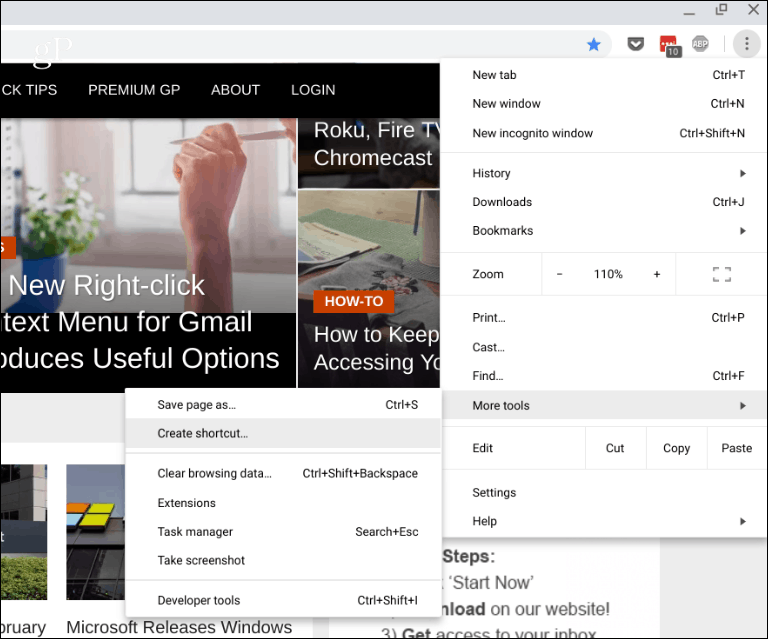
Тада ће се од вас тражити да унесете име за пречицу и кликнете на дугме „Цреате“.
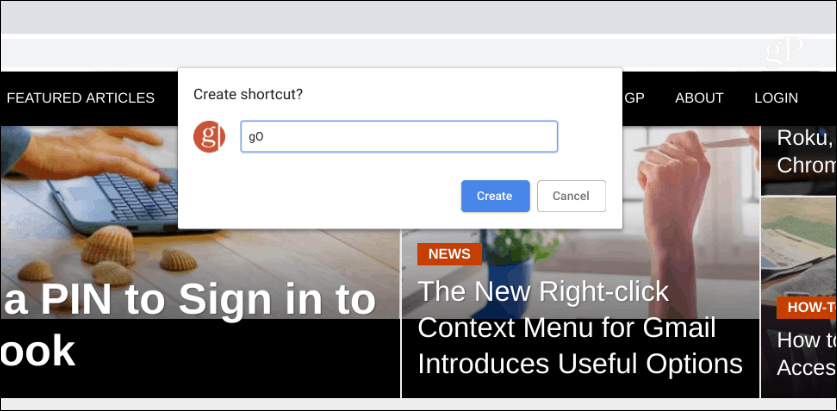
Икона веб локације биће додата на траку задатака. Да бисте радили као апликација, кликните десним тастером миша на икону и изаберите опцију „Нови прозор“. У супротном, отвориће се на новој картици у прегледачу Цхроме као и свака веб локација. У ствари, можда бисте желели да поставите и остале задате иконе на траци задатака да се отварају у засебном прозору.
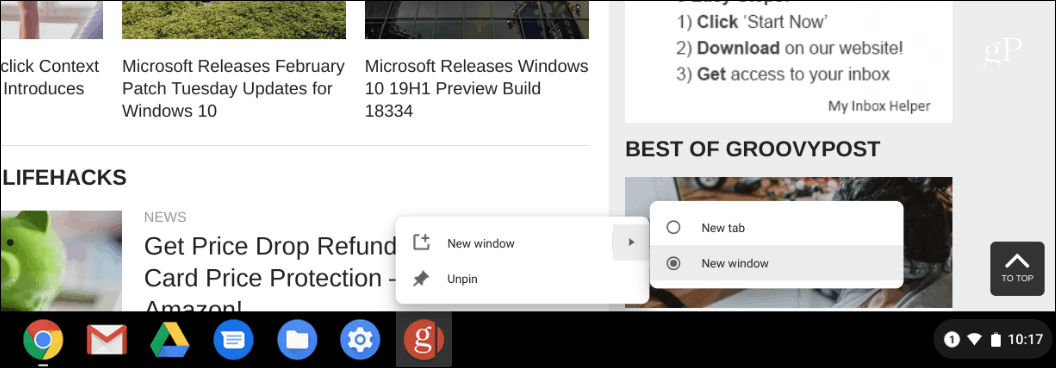
То је све! Икона веб локације ће се појавити на траци задатака и отворити ће се као посебан прозор када кликнете на њу - или додирните ако имате Цхромебоок са додирним екраном. Тада можете имати више прозора истовремено отворених у односу на више картица у једној Цхроме сесији.
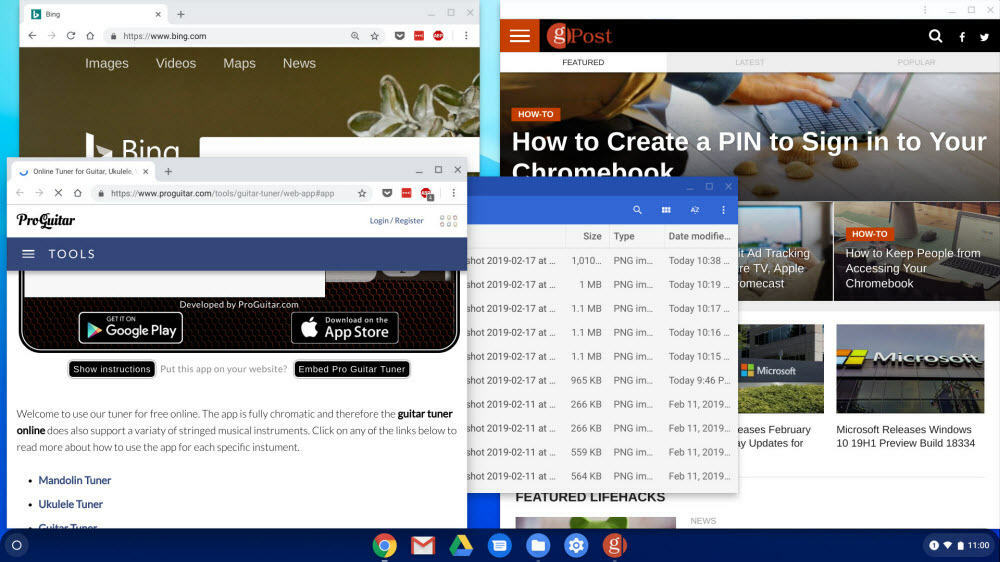
Постоји неколико ствари које можете да урадите за управљање прозорима, а то је да притиснете тастер „преглед (Ф5)“ на тастатури. То ће вам пружити слично искуство са приказом задатака (Алт + Таб) у оперативном систему Виндовс. Приказаће се сви тренутно отворени прозори и апликације и можете кликнути на ону на коју желите да се фокусирате.
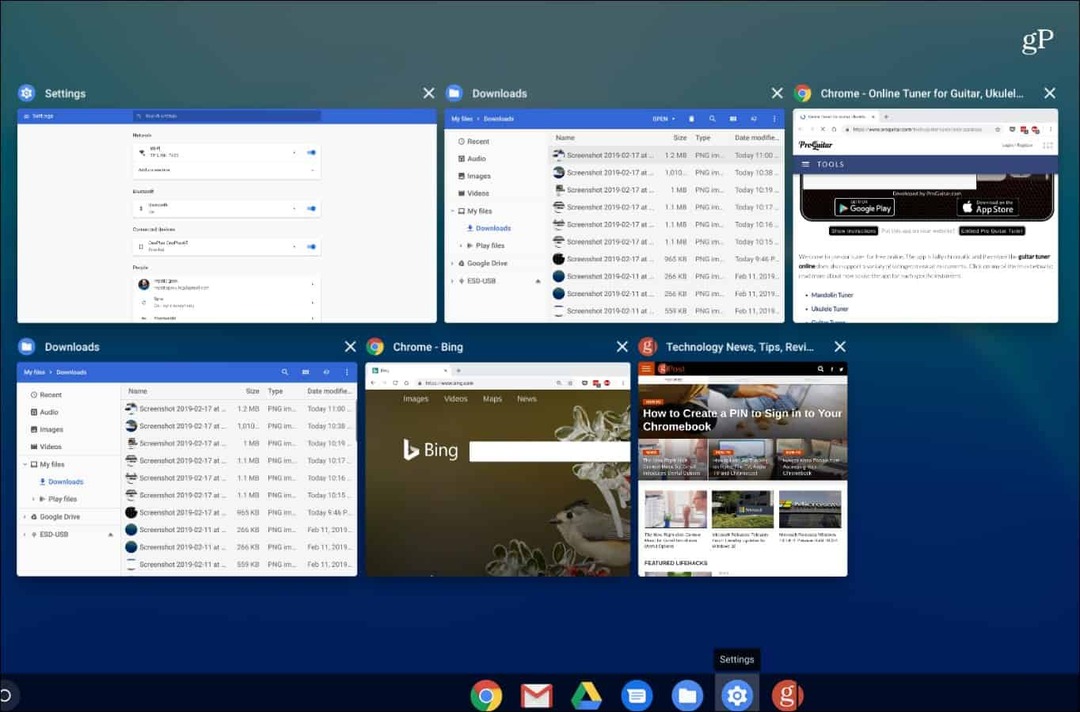
Ако желите да уклоните пречицу са траке задатака, једноставно кликните десним тастером миша и изаберите „Откачи“ из менија.
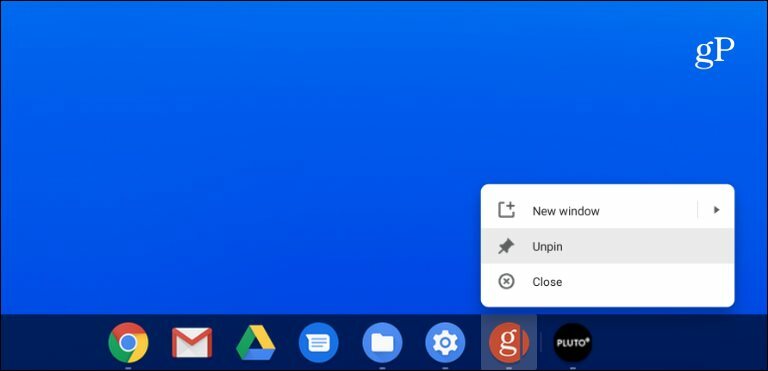
Овде је поступак сличан коришћењу а веб локација као апликација у оперативном систему Виндовс из Цхроме-а. Можете закачити било који веб сајт, али неки од добрих који се користе су услуге као што су Твиттер или Фацебоок за друштвене медије, Спотифи или Пандора за музику и веб верзије Мицрософт Оффице-а.
Такође је вредно споменути да је верзија Цхроме-а 70 и новија подршка Прогресивне веб апликације (ПВА), такође. И ПВА-ови су слични употреби веб локација попут веб апликација као што је приказано горе, али са робуснијом функцијом. На пример, можете инсталирајте Спотифи или Твиттер ПВА из Цхроме прегледача на Виндовс-у, Цхроме ОС-у и мацОС-у.



